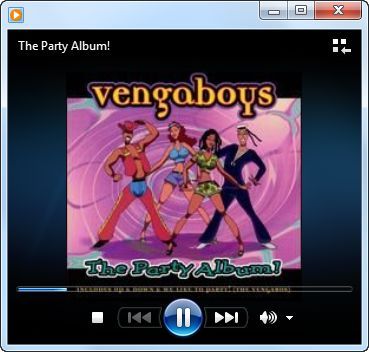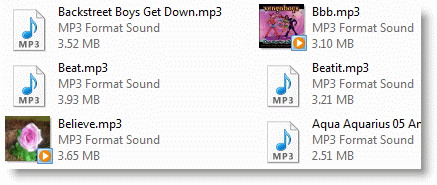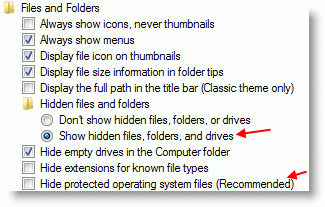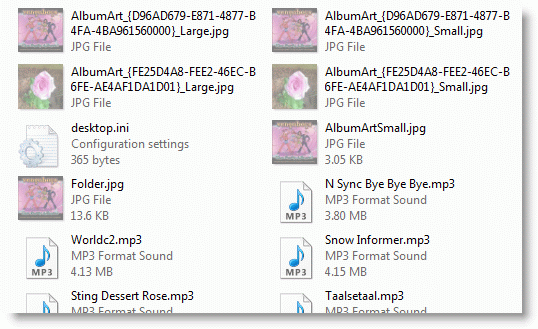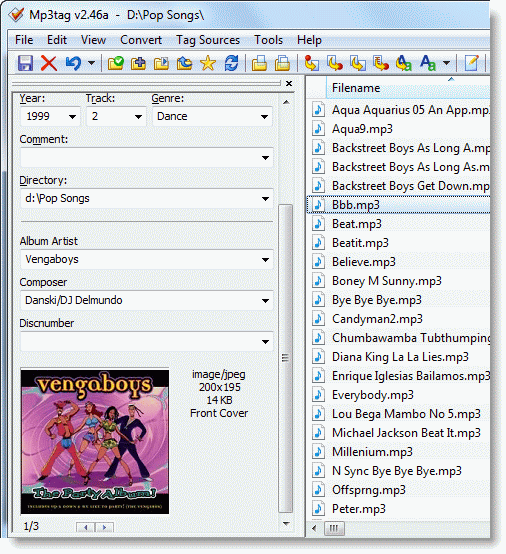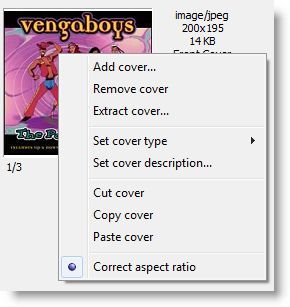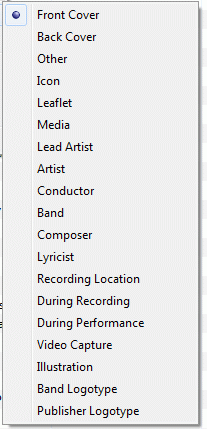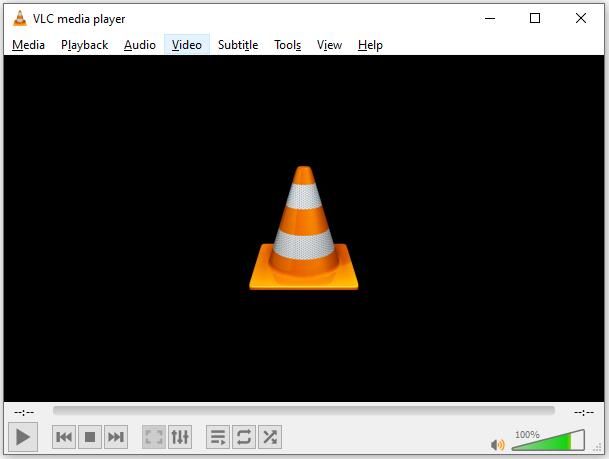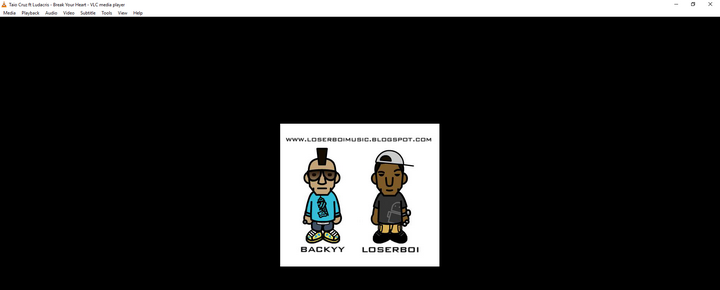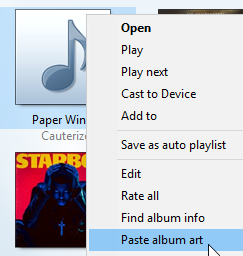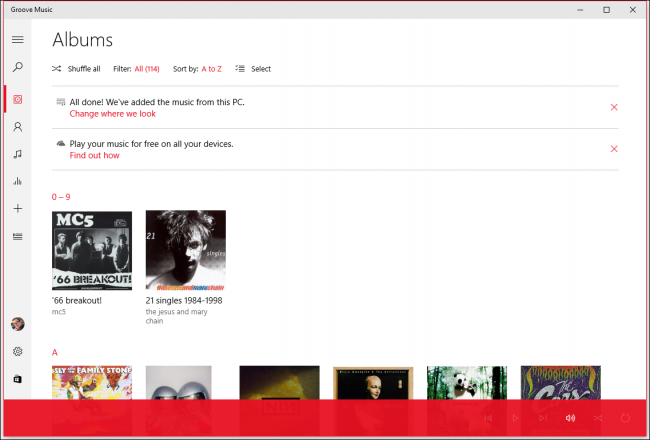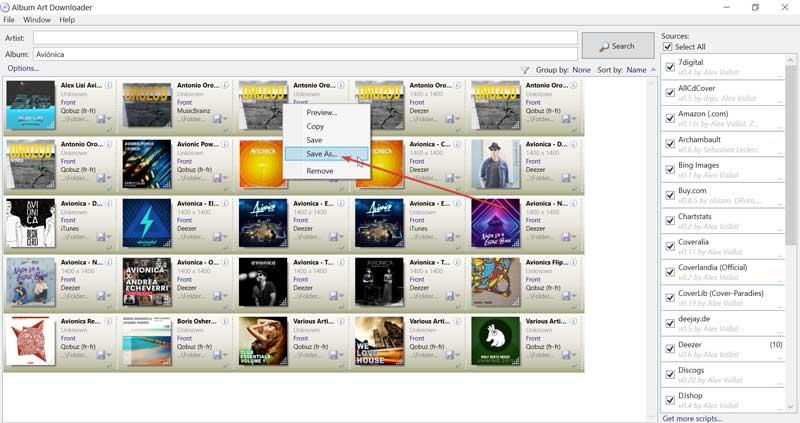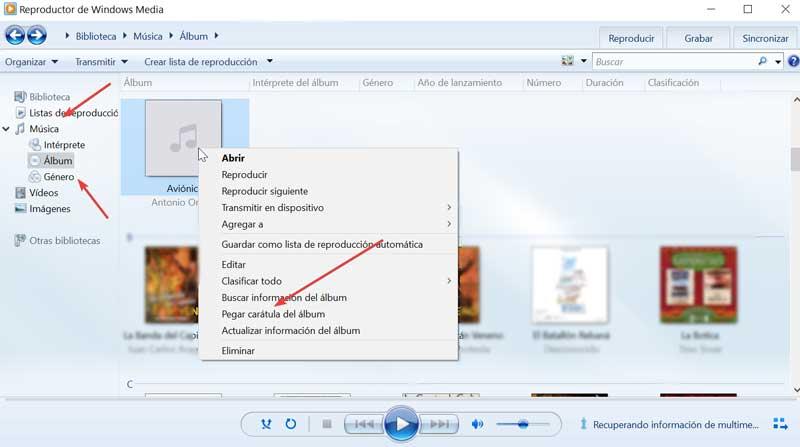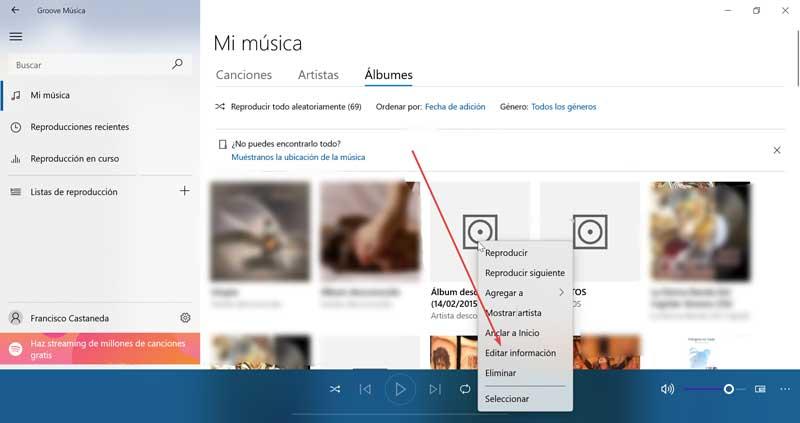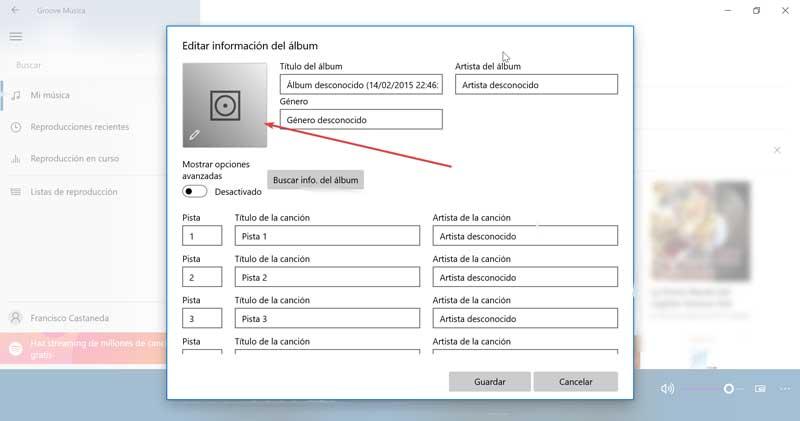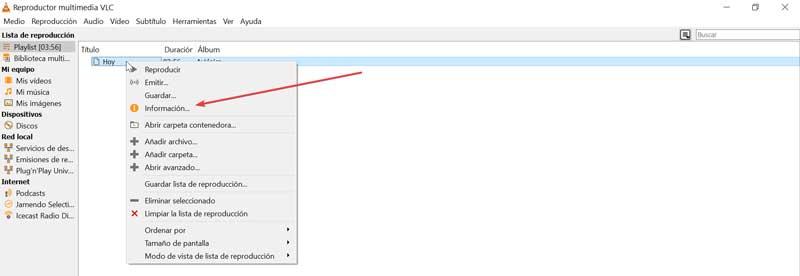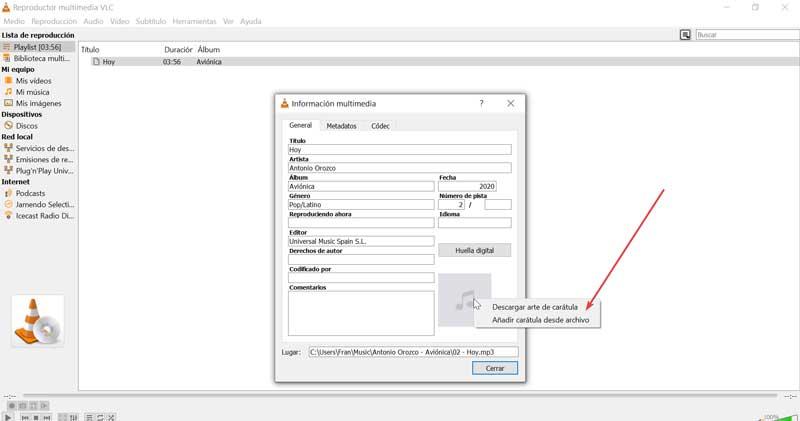Fred Chavez
2012-06-24 в 19:30
Используйте MP3tag (бесплатное программное обеспечение), чтобы удалить обложку альбома.
ChrisF
2010-04-07 в 20:51
В версии 11 (11.0.5721.5268) выполните следующую процедуру из представления библиотеки:
Щелкните правой кнопкой мыши на треке и выберите «Расширенный редактор треков».
Выберите вкладку «Изображения».
Выберите изображение, которое хотите удалить, и нажмите «Удалить».
Однако, согласно Википедии :
Расширенный редактор тегов (редактор тегов ID3), который позволял пользователям редактировать метаданные для файла медиа-файлов, удален. Редактирование метаданных в библиотеке проигрывателя Windows Media и на панели сведений проводника Windows по-прежнему поддерживается. Источник
joe
2011-02-15 в 17:57
Откройте свою песню / альбом в iTunes, щелкните правой кнопкой мыши песню и выберите Get info. На последней вкладке Artworkвыберите фотографию и нажмите Delete. Затем используйте Windows Media Player.
Zero_Cool
2016-08-01 в 00:37
У меня недавно тоже была эта проблема, и даже со всеми инструментами и руководствами я не мог заставить Album Art из Windows Media Player 12 перестать возвращаться. В конце концов я понял это сам и хотел бы представить подборку всех учебных пособий, которые я пробовал для пользователей Windows, использующих WMP 12.0.
Если вы хотите удалить обложки / обложки альбомов из ваших mp3-файлов, независимо от того, встроены они в mp3 или нет, следуйте первым 3 методам. Если ничего не помогает, попробуйте 4-й метод. Вот они:
СПОСОБ № 1: Загрузите бесплатный инструмент Mp3tag.exe с http://www.mp3tag.de/en/download.html Mp3tag — это отличный инструмент для очистки / переименования тегов на огромных количествах файлов. Я использовал его, чтобы удалить все теги из 654 файлов одновременно!
МЕТОД № 2 (немного времени): заставьте Windows показать вам скрытые файлы и папки, а также файлы операционной системы. Вы увидите много файлов .jpg с именами AlbumArtSmall.jpg или что-то похожее на это: AlbumArt_ _Large.jpg. Просмотрите каждый и найдите те, которые похожи на обложку альбома, которую вы видите, и удалите их.
Эти два метода я нашел здесь: http://www.winhelponline.com/blog/remove-mp3-album-art-embed-images/ Они имеют более полное руководство, чем я мог бы объяснить здесь.
МЕТОД № 3: Я прочитал на другом форуме, чтобы перейти в папку AppData, где находится Windows Media Player, и удалить некоторые файлы. Они объяснили это: «Закройте Windows Media Player. Нажмите Windows Key + R, чтобы вызвать приглашение« Выполнить », введите этот % localappdata% / microsoft / windows media / и нажмите Enter. Там вы увидите папку с версией вашего WMP. (В моем случае я вижу папку с именем 12.0. Зайдите в эту папку и удалите все внутри. Откройте проигрыватель Windows Media, и обложка альбома должна исчезнуть «.
Этот метод не работает для меня. Не уверен, что он действительно что-то делает, но WMP все еще работает на моем компьютере. Если это помогает в редких случаях, то хорошо.
МЕТОД № 4: Это то, что, наконец, сработало. Посмотрев вокруг в своих папках, я нашел один под названием «Media Player». Откройте приглашение «Выполнить» (WinKey + R) и введите его в: % localappdata% / microsoft / media player / Теперь откройте другое приглашение на запуск, введите управляющие папки и нажмите ввод. На вкладке «Вид» выберите пункт « Показать скрытые файлы, папки и диски » и снимите флажок « Скрыть защищенные файлы операционной системы (рекомендуется) ». Предупреждение появится. Просто нажмите да. Теперь внутри папки Media Player вы увидите папку с именем « Art Cache », щелкните по ней, а внутри находится еще одна папка с именем « LocalMLS».«Откройте это тоже. Вот где я нашел все надоедливые обложки альбомов, которые никогда не исчезали даже после выполнения трех вышеуказанных методов и одновременной перезагрузки нескольких компьютеров. Единственное, что нужно сделать сейчас, это EXTERMINATE! (удалить те, которые вам не нужны) ,
Надеюсь, что это поможет людям в будущем, которые сталкиваются с той же проблемой, что и я.
Jason R. Coombs
2010-04-08 в 12:08
Я столкнулся с этой проблемой в эти выходные и был очень разочарован тем, что не смог удалить обложку альбома. Большинство ресурсов в сети говорят о том, как скрыть обложку альбома, а не как ее удалить.
В конечном итоге мне удалось удалить его, показывая скрытые файлы и папки и удаляя все файлы метаданных.
Проблема в том, что если Windows 7 добавляет неправильную обложку альбома, она, вероятно, снова автоматически заменит ее неправильной обложкой (если только это не был случайный выбор, сделанный вами).
Theodore von Karmen
2018-01-30 в 15:53
Я решил эту проблему, щелкнув по маленькому раскрывающемуся значку рядом с панелью поиска, затем щелкнув «Сведения» вместо «Расширенное название». Затем я выбрал свои столбцы и поместил ARTIST первым и отсортировал их. Теперь я могу сортировать по исполнителю и печатать на клавиатуре, чтобы быстро перемещаться по моей музыке.
I recently had this problem too and even with all the tools and tutorials, I couldn’t get Album Art from Windows Media Player 12 to stop coming back. I eventually figured it out by myself and I would like to contribute a compilation of all the tutorials that I tried for Windows users running WMP 12.0.
If you would like to remove cover / album art from your mp3’s whether it be embedded into the mp3 or not then follow the first 3 methods. If all else fails then try the 4th method. Here they are:
METHOD #1:
Get the freeware tool Mp3tag.exe from http://www.mp3tag.de/en/download.html Mp3tag is a great tool for clearing / renaming tags on massive ammounts of files. I used it to remove all tags from 654 files at once!
METHOD #2 (a little time consuming):
Make Windows show you hidden files and folders and operating system files too. You will see a lot of .jpg files with the names AlbumArtSmall.jpg or something that looks like this: AlbumArt_{37A0C6A2-FE4A-40F4-8E27-42E526A89D51}_Large.jpg. Look through each one and find the ones that look like the album art you are seeing and delete them.
These two methods I found from here: http://www.winhelponline.com/blog/remove-mp3-album-art-embed-images/ They have a fuller tutorial than I could explain here.
METHOD #3:
I read on another forum to go to the AppData folder where windows media player is and delete some files. They explained this: «Close Window Media Player. Press Windows Key+R to bring up the Run prompt and type this %localappdata%/microsoft/windows media/ and press enter. There you will see a folder with the version of your WMP. (In my case I see a folder called 12.0) Go in this folder and delete everything inside. Reopen Windows Media Player and the album art should be gone.»
This method didn’t work for me. Not sure if it really does anything but WMP is still working fine on my computer. If it helps in rare cases then good.
METHOD #4:
This is what finally worked. After looking around in my folders I found one called «Media Player». Open a Run prompt (WinKey+R) and type this in: %localappdata%/microsoft/media player/ Now open another run prompt and type control folders and press enter. In the view tab select the bullet «Show hidden files, folders and drives» and uncheck the box «Hide protected operating system files (Recommended)«. A warning will pop up. Just click yes. Now inside the Media Player folder you will see a folder called «Art Cache» click on it and inside is another folder called «LocalMLS» open that too. Here is where I found all the pesky album covers that never went away even after doing the above 3 methods and multiple computer restarts inbetween. Only thing to do now is EXTERMINATE! (delete the ones you don’t want).
Hope this will help people in the future that are having the same problem as me.
I recently had this problem too and even with all the tools and tutorials, I couldn’t get Album Art from Windows Media Player 12 to stop coming back. I eventually figured it out by myself and I would like to contribute a compilation of all the tutorials that I tried for Windows users running WMP 12.0.
If you would like to remove cover / album art from your mp3’s whether it be embedded into the mp3 or not then follow the first 3 methods. If all else fails then try the 4th method. Here they are:
METHOD #1:
Get the freeware tool Mp3tag.exe from http://www.mp3tag.de/en/download.html Mp3tag is a great tool for clearing / renaming tags on massive ammounts of files. I used it to remove all tags from 654 files at once!
METHOD #2 (a little time consuming):
Make Windows show you hidden files and folders and operating system files too. You will see a lot of .jpg files with the names AlbumArtSmall.jpg or something that looks like this: AlbumArt_{37A0C6A2-FE4A-40F4-8E27-42E526A89D51}_Large.jpg. Look through each one and find the ones that look like the album art you are seeing and delete them.
These two methods I found from here: http://www.winhelponline.com/blog/remove-mp3-album-art-embed-images/ They have a fuller tutorial than I could explain here.
METHOD #3:
I read on another forum to go to the AppData folder where windows media player is and delete some files. They explained this: «Close Window Media Player. Press Windows Key+R to bring up the Run prompt and type this %localappdata%/microsoft/windows media/ and press enter. There you will see a folder with the version of your WMP. (In my case I see a folder called 12.0) Go in this folder and delete everything inside. Reopen Windows Media Player and the album art should be gone.»
This method didn’t work for me. Not sure if it really does anything but WMP is still working fine on my computer. If it helps in rare cases then good.
METHOD #4:
This is what finally worked. After looking around in my folders I found one called «Media Player». Open a Run prompt (WinKey+R) and type this in: %localappdata%/microsoft/media player/ Now open another run prompt and type control folders and press enter. In the view tab select the bullet «Show hidden files, folders and drives» and uncheck the box «Hide protected operating system files (Recommended)«. A warning will pop up. Just click yes. Now inside the Media Player folder you will see a folder called «Art Cache» click on it and inside is another folder called «LocalMLS» open that too. Here is where I found all the pesky album covers that never went away even after doing the above 3 methods and multiple computer restarts inbetween. Only thing to do now is EXTERMINATE! (delete the ones you don’t want).
Hope this will help people in the future that are having the same problem as me.
Вы когда-нибудь задумывались, как некоторые из ваших mp3-файлов отображаются со значком обложки альбома вместо стандартного значка mp3 при просмотре коллекции mp3 на жестком диске? Кроме того, изображение обложки появляется на фоне при воспроизведении файла mp3 с помощью Windows Media Player или любого другого музыкального проигрывателя?
Миниатюра изображения mp3-файлов, как видно в Windows Explorer.
Эскизное изображение может быть получено из изображений обложек альбомов JPG (супер-скрытых) в этой папке или из изображений, встроенных в каждый mp3-файл. Если вам по какой-то причине необходимо удалить обложку / изображения альбома mp3, сначала настройте проводник Windows на отображение скрытых и защищенных файлов операционной системы. Используйте эти шаги:
Нажмите WinKey + R, чтобы запустить диалоговое окно «Выполнить». Введите управляющие папки и нажмите {ENTER}
Нажмите вкладку View
Включить показ скрытых файлов, папок и дисков
Снимите флажок Скрыть защищенные файлы операционной системы (рекомендуется)
Нажмите ОК.
Откройте папку, содержащую альбом mp3, и удалите изображения AlbumArt_ {GUID} _Large.jpg, AlbumArt_ {GUID} _Small.jpg и Folder.jpg.
Обложка альбома все еще появляется?
Если обложка альбома по-прежнему отображается для mp3-файла или альбома, это может быть связано с изображениями, встроенными в mp3-файл, и вам необходим редактор тегов ID3 для их удаления. Есть несколько бесплатных продуктов; Я использовал Mp3tag.
Найдите и найдите файл mp3. Щелкните правой кнопкой мыши по изображению и выберите «Удалить обложку». Сделайте это для каждого изображения.
Это должно удалить все изображения обложки альбома из mp3 файла.
Обратите внимание, что с помощью Mp3Tag вы также можете добавить дополнительные изображения обложек альбомов или изменить «тип изображения» (см. «Типы изображений» на ID3.org) для изображения, которое уже встроено в файл mp3. Вот доступные варианты.
Solved How Add Album Art Mp3
Содержание
- Резюме :
- Быстрая навигация:
- Как добавить обложку альбома в MP3 в Windows 10
- 1. Проигрыватель Windows Media
- 2. Музыка Groove
- Как добавить обложку альбома в MP3 на Mac
- 1. VLC Media Player
- 2. iTunes
- Нижняя граница
- Как: добавить обложку альбома в MP3 в Windows 10
- Добавление обложки альбома с помощью проигрывателя Windows Media
- Добавление обложек альбомов с помощью приложения Groove Music
- Как добавить обложку альбома в файлы MP3 в Windows 10
- Почему у музыкального файла нет обложки альбома?
- Как скачать обложку альбома
- Добавление обложек альбомов в MP3 в Windows 10
- Windows Media Player
- Музыка Groove
- VLC Media Player
- Как изменить обложку песни на Windows 10?
- Как изменить обложку песни на ПК?
- Как добавить обложку к песне Windows 10?
- Как удалить обложку в песне?
- Как изменить обложку альбома в AIMP?
- Как добавить обложку в MP3 файл?
- Как изменить обложку песни на Мейзу?
- Как добавить обложку к песне Вконтакте?
- Как добавить обложку к песне Mac?
- Как удалить обложку альбома с песни Windows 7?
- Как удалить обложку в ВК?
- Как установить обои в Аимп?
- Как установить обложку на Аимп андроид?
- Как добавить обложку к песне Windows 7?
- Как изменить обложку песни в Windows 7?
- Как добавить обложку в MP3 в Windows 7?
- Как добавить обложку альбома к отдельной песне?
- Как добавить обложку альбома в Windows 7?
- Как добавить обложку в MP3?
- Как я могу изменить изображение в формате MP3?
- Как добавить обложку в MP3 в Windows 10?
- Как добавить картинку в аудиофайл?
- Как добавить изображения в MP3 в проигрывателе Windows Media?
- Почему не работает обложка альбома?
- Как сделать обложку альбома?
- Как получить обложку альбома?
- Как добавить обложку альбома в проигрыватель Windows Media?
- Как добавить обложку альбома в Windows Media Player 12?
- Где проигрыватель Windows Media хранит обложки альбомов?
Резюме :
Быстрая навигация:
Всегда есть музыкальные файлы без обложки альбомов. Если вы хотите добавить обложку альбома в MP3, чтобы она выглядела идеально, или хотите заменить текущую обложку альбома новым изображением, взгляните на этот пост. Хотите добавить к видео файл MP3? Пытаться MiniTool программного обеспечения.
Как добавить обложку альбома в MP3 в Windows 10
1. Проигрыватель Windows Media
Windows Media Player всегда был популярным медиаплеером для пользователей Windows. С помощью проигрывателя Windows Media очень легко добавить обложку альбома в файлы MP3.
Связанная статья: Dailymotion to MP3
Что касается некоторых компьютеров с Windows 10, на которых нет Windows Media Player, так как же добавить обложку альбома в MP3 без Windows Media Player?
2. Музыка Groove
Добавить обложку альбома в файлы MP3 в Groove Music очень просто. Если вы обнаружите, что в альбоме нет надлежащей обложки или она вообще отсутствует, выполните следующие действия.
Как добавить обложку альбома в MP3 на Mac
1. VLC Media Player
2. iTunes
Вам может быть интересно: WebM в MP3
Getalbumart может помочь вам бесплатно извлечь качественные изображения обложек альбомов и метаданных из файлов MP3, а также помочь вам изменить или добавить обложку альбома для любого файла MP3.
В этом посте перечислены 8 отличных экстракторов звука, которые помогут вам извлекать звук из видео. Ознакомьтесь со списком и выберите инструмент, который лучше всего подходит для вас.
Нижняя граница
Вы научились добавлять обложки альбомов в файлы MP3 после прочтения этого сообщения? Если у вас есть какие-либо вопросы или предложения по этому поводу, сообщите нам через Нас или поделитесь ими в разделе комментариев ниже.
Источник
Как: добавить обложку альбома в MP3 в Windows 10
Обновление: Перестаньте получать сообщения об ошибках и замедляйте работу своей системы с помощью нашего инструмента оптимизации. Получите это сейчас на эту ссылку
Чтобы добавить Album Arts в MP3-файлы под Windows 10
Добавление обложки альбома с помощью проигрывателя Windows Media
Добавление обложек альбомов с помощью приложения Groove Music
Найдите и скачайте иллюстрации из альбома. Откройте свой любимый веб-браузер и выполните поиск по названию альбома, за которым следует «Обложка альбома» (например, «Поделиться обложкой альбома»), выберите изображение, которое хотите загрузить, щелкните правой кнопкой мыши и выберите параметр «Сохранить» в раскрывающемся списке, появляющемся при щелчке правой кнопкой мыши. вниз по меню.
Заключение
Управление музыкальной библиотекой требует времени и усилий. Если вы не начнете думать об организации вещей, у вас будет немного места для хранения, которое вы сможете сделать позже. Очистка может занять время, если вам нужно обновить теги ID3, или это может быть так же просто, как найти обложку альбома и добавить ее в свои музыкальные файлы.
CCNA, веб-разработчик, ПК для устранения неполадок
Я компьютерный энтузиаст и практикующий ИТ-специалист. У меня за плечами многолетний опыт работы в области компьютерного программирования, устранения неисправностей и ремонта оборудования. Я специализируюсь на веб-разработке и дизайне баз данных. У меня также есть сертификат CCNA для проектирования сетей и устранения неполадок.
Источник
Как добавить обложку альбома в файлы MP3 в Windows 10
У каждого хорошего меломана наверняка будет большая коллекция папок на своем компьютере с записями его любимых исполнителей. Несмотря на то, что платформы потокового аудио, такие как Spotify or Apple Музыка пришла в силу и появляется много пользователей, всегда есть те, кто предпочитает слушать любимую музыку через файлы MP3. Если, кроме того, мы хотим, чтобы наша библиотека дисков была хорошо организована, мы уверены, что нам хотелось бы, чтобы все обложки альбомов были в наших аудиофайлах. Поэтому сегодня мы увидим различные альтернативы, с помощью которых мы можем добавлять обложки в MP3.
Почему у музыкального файла нет обложки альбома?
Как правило, файлы MP3 получаются путем копирования наших аудио-компакт-дисков, когда мы переносим их на компьютер. В процессе копирования программа, которую мы используем, будет распаковывать файл вместе со всей содержащейся в нем информацией, такой как имя исполнителя, название альбома, жанр, номер трека, год выпуска и прочая найденная информация. в теге метаданных, как и в обложке альбома. Благодаря этому мы получаем, что он будет отображаться, когда мы воспроизводим файл на нашем ПК, на нашем мобильном или другом совместимом устройстве.
Однако иногда изображения, включенные в файл, неправильно встроен в нашем MP3-файле. Это может произойти из-за ошибки во время извлечения или из-за того, что они не были включены в исходный файл. В этих случаях мы увидим, что при их воспроизведении изображение не отображается, поэтому нам придется искать обложки и вставлять их в каждый файл MP3. Это то, что мы можем делать по-разному, как мы увидим ниже.
Как скачать обложку альбома
В том случае, если мы не знаем, где взять обложки какого-либо альбома, мы можем использовать бесплатное приложение под названием Альбом Art Downloader что мы можем скачать с здесь. Его главная особенность в том, что это способен искать обложки на специализированных музыкальных веб-сайтах, таких как «Amazon», «CDCoverHideout», «CDCoverIsland», «Discogs», «Album Art Exchange», «Cover-Paradies» и других. Благодаря этому мы можем найти практически любой альбом, независимо от исполнителя и музыкального стиля.
Запустив программу, мы можем искать, используя разделы «Исполнитель» и «Альбом», которые расположены вверху. В правом столбце мы можем увидеть все источники, из которых будет осуществляться поиск, и выбрать все или только те, которые нас больше всего интересуют.
После того, как мы ввели имя исполнителя или название альбома, который хотим найти, нажмите на Кнопка «Поиск» и программа покажет нам все найденные совпадения. Теперь нам нужно только скачать желаемую обложку, для чего нам нужно только щелкнуть по ней, чтобы она загрузилась по установленному пути. Мы также можем щелкнуть правой кнопкой мыши, и появится контекстное меню с несколькими параметрами, такими как предварительный просмотр, выбор пути загрузки (Сохранить как), копирование в буфер обмена или удаление.
Добавление обложек альбомов в MP3 в Windows 10
Windows 10 по умолчанию включает два приложения для воспроизведения звука, такие как Windows Media Player и Groove Music. Мы также можем использовать один из самых популярных мультимедийных плееров, таких как VLC. На всех этих платформах мы можем добавить обложку альбома за несколько шагов.
Windows Media Player
Это классика Microsoft мультимедийный проигрыватель для Windows, с помощью которого можно воспроизводить как аудио, так и видео. С его помощью мы можем легко добавлять обложки к нашим MP3. Но сначала необходимо, чтобы у нас было изображение обложки в папке, где находятся файлы, которые мы хотим добавить. Оказавшись в папке, нажмите на изображение правой кнопкой и нажмите «Копировать».
Музыка Groove
Перед нами новое приложение, разработанное Microsoft для воспроизведения музыки в разных форматах. Отсюда мы можем быстро добавлять альбомы в файлы MP3. Для этого мы должны получить доступ к приложению, набрав «Groove Music» в поле поиска в меню «Пуск» и щелкнув по нему.
VLC Media Player
Источник
Как изменить обложку песни на Windows 10?
Щелкните правой кнопкой мыши на альбоме, в который вы хотите добавить обложку альбома. Выбрать «Изменить информациюВариант и щелчок на редактировать вариант. Щелкните правой кнопкой мыши по альбому и выберите опцию «Изменить информацию».
Как изменить обложку песни на ПК?
Изменение метаданных треков и обложек альбомов
Как добавить обложку к песне Windows 10?
Добавление обложки альбома к песне, используя Windows Media Player
Как удалить обложку в песне?
Что бы удалить обложку, выполняйте следующую последовательность:
Как изменить обложку альбома в AIMP?
Как добавить обложку в MP3 файл?
На левой панели щелчок на «Музыка«. Правильно—щелчок на mp3 файл, в который вы хотите добавить обложку альбома. Выбрать «Вставить альбом Art», Чтобы добавить обложку альбома в MP3. Щелкните правой кнопкой мыши на MP3 и выберите опцию «Вставить обложку альбома».
Как изменить обложку песни на Мейзу?
Для того чтобы поменять или прикрепить обложку к трэку, альбому необходимо:
Как добавить обложку к песне Вконтакте?
Прокручиваем колесико вниз и видим поле для обложки. Нажимаем «Загрузить картинку из файла» и выбираем обложку. После всех манипуляций нажимаем кнопку «Сохранить». Всё, ваш трек готов к загрузке.
Как добавить обложку к песне Mac?
В приложении «Музыка» на Mac нажмите «Песни» в боковом меню слева. Выберите одну или несколько песен в медиатеке, выберите «Песня» > «Информация», нажмите «Обложка», затем выполните одно из следующих действий. Нажмите «Добавить обложку», выберите файл изображения, затем нажмите «Открыть».
Как удалить обложку альбома с песни Windows 7?
Щелкните правой кнопкой мыши на треке и выберите «Расширенный редактор треков». Выберите вкладку «Изображения». Выберите изображение, которое хотите удалить, и нажмите «Удалить».
Как удалить обложку в ВК?
Заходите на свою страницу в ВК; Справа вверху нажимаете на иконку своего аватара и в открывшемся списке выбираете пункт «Настройки»; В новом открывшемся окне, в самом низу нажимаете кнопку «Удалить свою страницу»; Далее указываете причину удаления и нажимаете кнопку «Удалить страницу».
Как установить обои в Аимп?
Как установить новую обложку для AIMP?
Как установить обложку на Аимп андроид?
Установить новые обложки (скины) очень просто:
Источник
Как добавить обложку к песне Windows 7?
Как изменить обложку песни в Windows 7?
Как добавить обложку в MP3 в Windows 7?
Как добавить обложку альбома к отдельной песне?
Для отдельных песен щелкните правой кнопкой мыши> Получить информацию> вкладка «Обложка»; для двух или более песен выберите их, затем щелкните правой кнопкой мыши> Получить информацию> вкладка «Информация». В любом случае вы можете перетащить изображение или щелкнуть правой кнопкой мыши> вставить. Для отдельной песни вы также можете нажать кнопку Добавить …
Как добавить обложку альбома в Windows 7?
Просто щелкните файл JPG правой кнопкой мыши и выберите «Копировать». Затем перейдите в проигрыватель Windows Media, перейдите к этому альбому, щелкните правой кнопкой мыши существующую обложку альбома (или пустой заполнитель обложки) и выберите «Вставить обложку альбома». Новая обложка альбома теперь отображается в проигрывателе Windows Media.
Как добавить обложку в MP3?
Щелкните «Библиотека», затем щелкните «Музыка». Щелкните «Исполнитель» или «Альбом». Прокрутите до альбома, к которому вы хотите добавить обложку. Щелкните правой кнопкой мыши значок обложки альбома. Нажмите «Вставить обложку альбома», чтобы вставить обложку в MP3.
Как я могу изменить изображение в формате MP3?
Нажмите ctrl + A и выберите все музыкальные файлы в этом каталоге. Если вы посмотрите видео / снимок экрана, в нижнем левом углу программы будет значок в форме квадрата. Щелкните его правой кнопкой мыши и выберите Добавить обложку. Затем выберите изображение, которое хотите добавить.
Как добавить обложку в MP3 в Windows 10?
Щелкните альбом правой кнопкой мыши и выберите «Изменить информацию». Щелчок по Edit Info приведет вас к новому окну, где можно изменить всю метаинформацию альбома. Выберите обложку альбома в проводнике / проводнике Windows (если применимо) и нажмите «Открыть», чтобы добавить ее в альбом.
Как добавить картинку в аудиофайл?
Большинство форматов аудиофайлов поддерживают поле тега изображения, которое можно использовать для добавления обложки и других связанных изображений в аудиофайл. Чтобы добавить изображение в файл, выберите файл, откройте вкладку «Изображения» и нажмите кнопку «Добавить изображения в тег». Выберите изображение и подтвердите свой выбор.
Как добавить изображения в MP3 в проигрывателе Windows Media?
Почему не работает обложка альбома?
Первое, что вы можете попытаться решить проблему, — это щелкнуть правой кнопкой мыши альбом в iTunes, в котором отсутствует обложка, и выбрать «Получить обложку альбома». Во всплывающем меню подтвердите выбор, выбрав «Получить обложку альбома». Повторите эти действия вручную для каждого альбома в вашей коллекции, в котором отсутствует обложка.
Как сделать обложку альбома?
Нажмите кнопку «Создать обложку моего альбома». Выберите категорию обложек альбомов и просмотрите доступные шаблоны. Отредактируйте текст, фотографии, цвета, макет и настройте все, что вам нужно, чтобы сделать его действительно обложкой вашего альбома. Выберите нужный формат файла и загрузите обложку в формате высокого разрешения.
Как получить обложку альбома?
Как получить обложку для музыкальной коллекции Android-устройства
Как добавить обложку альбома в проигрыватель Windows Media?
Чтобы добавить или отредактировать обложку альбома, выполните следующие действия: Щелкните вкладку «Библиотека» и найдите альбом, для которого вы хотите добавить или изменить обложку альбома. Чтобы автоматически найти обложку альбома, щелкните альбом правой кнопкой мыши и выберите «Найти информацию об альбоме». Найдите правильную информацию о носителе и щелкните правильную запись.
Обложка альбома хранится в том же каталоге, что и песни. На вкладке просмотра установите Скрытые файлы и папки, чтобы отображать и Скрыть защищенные файлы операционной системы. Теперь вы можете увидеть обложку альбома. Загадочные длинные имена относятся к уникальному идентификатору песни в библиотеке.
Источник
недавно у меня тоже была эта проблема, и даже со всеми инструментами и учебниками я не мог получить обложку альбома из Windows Media Player 12, чтобы перестать возвращаться. В конце концов я понял это сам, и я хотел бы внести свой вклад в компиляцию всех учебников, которые я пробовал для пользователей Windows, работающих под управлением WMP 12.0.
Если вы хотите удалить обложку / обложку альбома из вашего mp3, будет ли он встроен в mp3 или нет, то следуйте первым 3 методам. Если все остальное не удается, попробуйте 4-й способ. Вот они какие:
метод #1:
Получите бесплатный инструмент Mp3tag.exe изhttp://www.mp3tag.de/en/download.html Mp3tag-отличный инструмент для очистки / переименования тегов на огромных количествах файлов. Я использовал его, чтобы удалить все теги из 654 файлов сразу!
Метод #2 (немного времени):
Сделать Windows показать вам скрытые файлы и папки и файлы операционной системы тоже. Вы увидите многое из этого .jpg файлы с именами AlbumArtSmall.формат JPG или что-то вроде этого: AlbumArt_{37A0C6A2-FE4A-40F4-8E27-42E526A89D51}_Large.формат JPG. Просмотрите каждый из них и найдите те, которые выглядят как обложка альбома, которую вы видите, и удалите их.
эти два метода я нашел здесь:http://www.winhelponline.com/blog/remove-mp3-album-art-embed-images/ у них есть более полный учебник, чем я мог бы объяснить здесь.
метод #3:
Я читал на другом форуме, чтобы перейти в папку AppData, где находится Windows media player и удалите некоторые файлы. Они объяснили это: «закройте окно медиаплеера. Нажмите клавишу Windows + R, чтобы открыть окно запуска и введите%localappdata% / microsoft / Windows media/ и нажмите enter. Там вы увидите папку с версией вашего WMP. (В моем случае я вижу папку под названием 12.0) перейдите в эту папку и удалите все внутри. Снова откройте Проигрыватель Windows Media и обложка альбома должна исчезнуть.»
этот метод не работал для меня. Не уверен, что это действительно так все, кроме WMP, по-прежнему отлично работает на моем компьютере. Если это помогает в редких случаях, то хорошо.
метод #4:
Вот что наконец-то сработало. После просмотра в моих папках я нашел один под названием «Media Player». Откройте окно запуска (WinKey+R) и введите: папке%LocalAppData%/Майкрософт/медиа-плеер/ теперь откройте другую строку запуска и введите управление папками и нажмите enter. В вкладка Вид выберите пуля «Показывать скрытые файлы, папки и диски» и убрать поле «Скрывать защищенные системные файлы (рекомендуется)«. Появится предупреждение. Просто нажмите кнопку Да. Теперь внутри папки Media Player вы увидите папку с именем»Art Cache «нажмите на него, и внутри есть еще одна папка под названием»LocalMLS» открыть это. Вот где я нашел все надоедливые обложки альбомов, которые никогда не уходили даже после выполнения вышеуказанных методов 3 и нескольких компьютеров перезапуск между ними. Единственное, что нужно сделать сейчас-это уничтожить! (удалять те, которые вы не хотите).
надеюсь, что это поможет людям в будущем, которые имеют такую же проблему как у меня.
Я оставляю этот коммент в 2 часа ночи, потому, что месяц искал способ лечения этой проблемы, но не помогла ни одна подобная инструкция. И 20 минут назад я НАШЕЛ способ, и хочу поделиться им со всеми, у кого возникла такая же проблема.
Столкнулся с проблемой, что появляется какая-то хренова обложка на всех аудио-файлах одинаковая при проигрывании ЛЮБЫХ треков.
Перепробовал с десяток способов, и ни один не помогал, ни удаление тегов вручную, ни удаление тегов через программу, ни замена обложки на новую, ни переустановка проигрывателя, ничего.
Но решение все же нашел. Оно в следующем (Win7):
1. Открыть «параметры папок».
2. Вкладка «вид».
3 Снять галку с пункта «скрывать защищенные системные файлы».
4. Зайти в LocalData / microsoft / media player
5. Удалить к черту содержимое папки LocalMLS, да-да ваша хренова обложка скорее всего там и лежит, но это не все. Сначала это не помогло, но после я наткнулся на еще один тип «скрытых файлов», который раньше не замечал, см. ниже.
6. Найти файлы с названиями AlbumArtSmall.jpg или AlbumArtLarge.jpg или типа того, это тоже те же хреновы обложки. Эти файлы вы не увидите и не найдете, пока не снимите галку в «параметрах папок». Файлы эти могу лежать где угодно, у меня они лежали в той папке, куда изначально был загружен альбом с этой херне-обложкой, так что ищите в папках загрузок, или куда обычно качаете. Как вариант пробейте через поиск тотал коммандера.
7. Удалить эти файлы к чертовой матери.
8. PROFIT!!1
У меня недавно тоже была эта проблема, и даже со всеми инструментами и руководствами я не мог заставить Album Art из Windows Media Player 12 перестать возвращаться. В конце концов я понял это сам и хотел бы представить подборку всех учебных пособий, которые я пробовал для пользователей Windows, использующих WMP 12.0.
Если вы хотите удалить обложки / обложки альбомов из ваших mp3-файлов, независимо от того, встроены они в mp3 или нет, следуйте первым 3 методам. Если ничего не помогает, попробуйте 4-й метод. Вот они:
СПОСОБ № 1: Загрузите бесплатный инструмент Mp3tag.exe с http://www.mp3tag.de/en/download.html Mp3tag — это отличный инструмент для очистки / переименования тегов на огромных количествах файлов. Я использовал его, чтобы удалить все теги из 654 файлов одновременно!
МЕТОД № 2 (немного времени): заставьте Windows показать вам скрытые файлы и папки, а также файлы операционной системы. Вы увидите много файлов .jpg с именами AlbumArtSmall.jpg или что-то похожее на это: AlbumArt_ {37A0C6A2-FE4A-40F4-8E27-42E526A89D51} _Large.jpg. Просмотрите каждый и найдите те, которые похожи на обложку альбома, которую вы видите, и удалите их.
Эти два метода я нашел здесь: http://www.winhelponline.com/blog/remove-mp3-album-art-embed-images/ Они имеют более полное руководство, чем я мог бы объяснить здесь.
МЕТОД № 3: Я прочитал на другом форуме, чтобы перейти в папку AppData, где находится Windows Media Player, и удалить некоторые файлы. Они объяснили это: «Закройте окно Media Player. Нажмите клавиши Windows +R, чтобы вызвать приглашение «Выполнить», введите этот % localappdata%/microsoft/windows media/ и нажмите enter. Там вы увидите папку с версией вашего WMP. (В моем случае я вижу папку с именем 12.0) Зайдите в эту папку и удалите все внутри. Снова откройте Windows Media Player, и обложка альбома исчезнет. «
Этот метод не работает для меня. Не уверен, что он действительно что-то делает, но WMP все еще работает на моем компьютере. Если это помогает в редких случаях, то хорошо.
МЕТОД № 4: Это то, что, наконец, сработало. Посмотрев вокруг в своих папках, я нашел один под названием «Media Player». Откройте приглашение «Выполнить» (WinKey+R) и введите его в: % localappdata%/microsoft/media player/ Теперь откройте другое приглашение на запуск, введите управляющие папки и нажмите ввод. На вкладке «Вид» выберите пункт « Показать скрытые файлы, папки и диски » и снимите флажок « Скрыть защищенные файлы операционной системы (рекомендуется) ». Предупреждение появится. Просто нажмите да. Теперь внутри папки Media Player вы увидите папку с именем « Art Cache », щелкните по ней, а внутри откроется еще одна папка с именем « LocalMLS ». Вот где я нашел все надоедливые обложки альбомов, которые никогда не исчезали даже после выполнения трех вышеуказанных методов и нескольких перезагрузок компьютера между ними. Единственное, что нужно сделать сейчас — это ВНЕШНЕЕ! (удалите те, которые вы не хотите).
Надеюсь, что это поможет людям в будущем, которые сталкиваются с той же проблемой, что и я.
Обложка альбома — это изображение, которое отображается на заднем плане, когда мы воспроизводим песню или альбом в нашем музыкальном проигрывателе. Иногда это изображение может быть встроено в MP3 или нет. Но нам не о чем беспокоиться, так как можно будет добавить один, а также изменить существующий несколькими способами, и все они будут совершенно простыми и доступными.
Содержание
- Почему у музыкального файла нет обложки альбома?
- Как скачать обложку альбома
- Добавление обложек альбомов в MP3 в Windows 10
- Windows Media Player
- Музыка Groove
- VLC Media Player
Почему у музыкального файла нет обложки альбома?
Как правило, файлы MP3 получаются путем копирования наших аудио-компакт-дисков, когда мы переносим их на компьютер. В процессе копирования программа, которую мы используем, будет распаковывать файл вместе со всей содержащейся в нем информацией, такой как имя исполнителя, название альбома, жанр, номер трека, год выпуска и прочая найденная информация. в теге метаданных, как и в обложке альбома. Благодаря этому мы получаем, что он будет отображаться, когда мы воспроизводим файл на нашем ПК, на нашем мобильном или другом совместимом устройстве.
Однако иногда изображения, включенные в файл, неправильно встроен в нашем MP3-файле. Это может произойти из-за ошибки во время извлечения или из-за того, что они не были включены в исходный файл. В этих случаях мы увидим, что при их воспроизведении изображение не отображается, поэтому нам придется искать обложки и вставлять их в каждый файл MP3. Это то, что мы можем делать по-разному, как мы увидим ниже.
Как скачать обложку альбома
В том случае, если мы не знаем, где взять обложки какого-либо альбома, мы можем использовать бесплатное приложение под названием Альбом Art Downloader что мы можем скачать с здесь. Его главная особенность в том, что это способен искать обложки на специализированных музыкальных веб-сайтах, таких как «Amazon», «CDCoverHideout», «CDCoverIsland», «Discogs», «Album Art Exchange», «Cover-Paradies» и других. Благодаря этому мы можем найти практически любой альбом, независимо от исполнителя и музыкального стиля.
Запустив программу, мы можем искать, используя разделы «Исполнитель» и «Альбом», которые расположены вверху. В правом столбце мы можем увидеть все источники, из которых будет осуществляться поиск, и выбрать все или только те, которые нас больше всего интересуют.
После того, как мы ввели имя исполнителя или название альбома, который хотим найти, нажмите на Кнопка «Поиск» и программа покажет нам все найденные совпадения. Теперь нам нужно только скачать желаемую обложку, для чего нам нужно только щелкнуть по ней, чтобы она загрузилась по установленному пути. Мы также можем щелкнуть правой кнопкой мыши, и появится контекстное меню с несколькими параметрами, такими как предварительный просмотр, выбор пути загрузки (Сохранить как), копирование в буфер обмена или удаление.
Windows 10 по умолчанию включает два приложения для воспроизведения звука, такие как Windows Media Player и Groove Music. Мы также можем использовать один из самых популярных мультимедийных плееров, таких как VLC. На всех этих платформах мы можем добавить обложку альбома за несколько шагов.
Windows Media Player
Это классика Microsoft мультимедийный проигрыватель для Windows, с помощью которого можно воспроизводить как аудио, так и видео. С его помощью мы можем легко добавлять обложки к нашим MP3. Но сначала необходимо, чтобы у нас было изображение обложки в папке, где находятся файлы, которые мы хотим добавить. Оказавшись в папке, нажмите на изображение правой кнопкой и нажмите «Копировать».
Затем мы должны открыть приложение, набрав «Windows Media Player» в строке поиска рядом с меню «Пуск». После открытия в левом столбце мы выбираем «Музыка» и «Альбомы», чтобы показать нам все альбомы, которые он распознает, и их эскизы. Помещаем себя в папку нужного альбома и щелкаем по ней правой кнопкой — появится выпадающее меню. Здесь мы выберем вариант «Вставить обложку альбома» . Таким образом мы заменим общий эскиз папки на правильную обложку альбома.
Музыка Groove
Перед нами новое приложение, разработанное Microsoft для воспроизведения музыки в разных форматах. Отсюда мы можем быстро добавлять альбомы в файлы MP3. Для этого мы должны получить доступ к приложению, набрав «Groove Music» в поле поиска в меню «Пуск» и щелкнув по нему.
Оказавшись в приложении, мы должны перейти в раздел «Альбомы», который мы находим вверху. Это заставит его показать нам все альбомы, обнаруженные приложением на нашем компьютере. Если мы увидим, в каком альбоме нет эскиза обложки, появится рамка с точкой в центре. В этом случае мы нажимаем на него правой кнопкой и появляется небольшое выпадающее меню, в котором мы нажимаем на «Редактировать информацию» .
Это откроет новое окно, в котором мы сможем редактировать все данные как папки, так и аудиофайлов, которые ее составляют. Здесь мы увидим, как в левом верхнем углу мы находим коробка, где должна быть крышка , вместе со значком в виде карандаша. Затем мы нажимаем, и появляется проводник Windows, откуда мы можем выбрать изображение обложки, чтобы оно оставалось добавленным.
VLC Media Player
Без сомнения, перед нами самый полный и популярный мультимедийный проигрыватель на рынке, который мы можем бесплатно скачать с эту ссылку . С его помощью у нас также будет возможность поддерживать порядок в нашей музыкальной библиотеке, добавляя обложки альбомов. Для этого мы должны запустить программу, набрав «vlc» в строке поиска меню «Пуск» и выбрав ее позже.
После открытия мы должны добавить файл MP3 в наш список воспроизведения. Для этого мы можем перетащить курсор в интерфейс или с помощью вкладок «Медиа» и «Открыть файл». После того, как мы добавили файл, мы нажимаем на него с правая кнопка и откроется выпадающий список, в котором мы нажмем на «Информация» .
Затем откроется новое окно мультимедийной информации, в котором мы сможем увидеть все встроенные метаданные этого файла. Отсюда мы можем изменить любое из его полей. В правом нижнем углу мы увидим квадрат, где обложка альбома должен отображаться. Здесь мы должны щелкнуть правой кнопкой, и появятся два варианта на выбор: «Загрузить обложку» или «Добавить обложку файла» . Если обложка загружена, мы выбираем второй вариант, который откроет Проводник окно для выбора изображения. Как только крышка будет добавлена, мы можем закрыть окно.
Solved How Add Album Art Mp3
Содержание
- Резюме :
- Быстрая навигация:
- Как добавить обложку альбома в MP3 в Windows 10
- 1. Проигрыватель Windows Media
- 2. Музыка Groove
- Как добавить обложку альбома в MP3 на Mac
- 1. VLC Media Player
- 2. iTunes
- Нижняя граница
- Как: добавить обложку альбома в MP3 в Windows 10
- Добавление обложки альбома с помощью проигрывателя Windows Media
- Добавление обложек альбомов с помощью приложения Groove Music
- Как добавить обложку альбома в файлы MP3 в Windows 10
- Почему у музыкального файла нет обложки альбома?
- Как скачать обложку альбома
- Добавление обложек альбомов в MP3 в Windows 10
- Windows Media Player
- Музыка Groove
- VLC Media Player
- Как изменить обложку песни на Windows 10?
- Как изменить обложку песни на ПК?
- Как добавить обложку к песне Windows 10?
- Как удалить обложку в песне?
- Как изменить обложку альбома в AIMP?
- Как добавить обложку в MP3 файл?
- Как изменить обложку песни на Мейзу?
- Как добавить обложку к песне Вконтакте?
- Как добавить обложку к песне Mac?
- Как удалить обложку альбома с песни Windows 7?
- Как удалить обложку в ВК?
- Как установить обои в Аимп?
- Как установить обложку на Аимп андроид?
- Как добавить обложку к песне Windows 7?
- Как изменить обложку песни в Windows 7?
- Как добавить обложку в MP3 в Windows 7?
- Как добавить обложку альбома к отдельной песне?
- Как добавить обложку альбома в Windows 7?
- Как добавить обложку в MP3?
- Как я могу изменить изображение в формате MP3?
- Как добавить обложку в MP3 в Windows 10?
- Как добавить картинку в аудиофайл?
- Как добавить изображения в MP3 в проигрывателе Windows Media?
- Почему не работает обложка альбома?
- Как сделать обложку альбома?
- Как получить обложку альбома?
- Как добавить обложку альбома в проигрыватель Windows Media?
- Как добавить обложку альбома в Windows Media Player 12?
- Где проигрыватель Windows Media хранит обложки альбомов?
Резюме :
Быстрая навигация:
Всегда есть музыкальные файлы без обложки альбомов. Если вы хотите добавить обложку альбома в MP3, чтобы она выглядела идеально, или хотите заменить текущую обложку альбома новым изображением, взгляните на этот пост. Хотите добавить к видео файл MP3? Пытаться MiniTool программного обеспечения.
Как добавить обложку альбома в MP3 в Windows 10
1. Проигрыватель Windows Media
Windows Media Player всегда был популярным медиаплеером для пользователей Windows. С помощью проигрывателя Windows Media очень легко добавить обложку альбома в файлы MP3.
Связанная статья: Dailymotion to MP3
Что касается некоторых компьютеров с Windows 10, на которых нет Windows Media Player, так как же добавить обложку альбома в MP3 без Windows Media Player?
2. Музыка Groove
Добавить обложку альбома в файлы MP3 в Groove Music очень просто. Если вы обнаружите, что в альбоме нет надлежащей обложки или она вообще отсутствует, выполните следующие действия.
Как добавить обложку альбома в MP3 на Mac
1. VLC Media Player
2. iTunes
Вам может быть интересно: WebM в MP3
Getalbumart может помочь вам бесплатно извлечь качественные изображения обложек альбомов и метаданных из файлов MP3, а также помочь вам изменить или добавить обложку альбома для любого файла MP3.
В этом посте перечислены 8 отличных экстракторов звука, которые помогут вам извлекать звук из видео. Ознакомьтесь со списком и выберите инструмент, который лучше всего подходит для вас.
Нижняя граница
Вы научились добавлять обложки альбомов в файлы MP3 после прочтения этого сообщения? Если у вас есть какие-либо вопросы или предложения по этому поводу, сообщите нам через Нас или поделитесь ими в разделе комментариев ниже.
Источник
Как: добавить обложку альбома в MP3 в Windows 10
Обновление: Перестаньте получать сообщения об ошибках и замедляйте работу своей системы с помощью нашего инструмента оптимизации. Получите это сейчас на эту ссылку
Чтобы добавить Album Arts в MP3-файлы под Windows 10
Добавление обложки альбома с помощью проигрывателя Windows Media
Добавление обложек альбомов с помощью приложения Groove Music
Найдите и скачайте иллюстрации из альбома. Откройте свой любимый веб-браузер и выполните поиск по названию альбома, за которым следует «Обложка альбома» (например, «Поделиться обложкой альбома»), выберите изображение, которое хотите загрузить, щелкните правой кнопкой мыши и выберите параметр «Сохранить» в раскрывающемся списке, появляющемся при щелчке правой кнопкой мыши. вниз по меню.
Заключение
Управление музыкальной библиотекой требует времени и усилий. Если вы не начнете думать об организации вещей, у вас будет немного места для хранения, которое вы сможете сделать позже. Очистка может занять время, если вам нужно обновить теги ID3, или это может быть так же просто, как найти обложку альбома и добавить ее в свои музыкальные файлы.
CCNA, веб-разработчик, ПК для устранения неполадок
Я компьютерный энтузиаст и практикующий ИТ-специалист. У меня за плечами многолетний опыт работы в области компьютерного программирования, устранения неисправностей и ремонта оборудования. Я специализируюсь на веб-разработке и дизайне баз данных. У меня также есть сертификат CCNA для проектирования сетей и устранения неполадок.
Источник
Как добавить обложку альбома в файлы MP3 в Windows 10
У каждого хорошего меломана наверняка будет большая коллекция папок на своем компьютере с записями его любимых исполнителей. Несмотря на то, что платформы потокового аудио, такие как Spotify or Apple Музыка пришла в силу и появляется много пользователей, всегда есть те, кто предпочитает слушать любимую музыку через файлы MP3. Если, кроме того, мы хотим, чтобы наша библиотека дисков была хорошо организована, мы уверены, что нам хотелось бы, чтобы все обложки альбомов были в наших аудиофайлах. Поэтому сегодня мы увидим различные альтернативы, с помощью которых мы можем добавлять обложки в MP3.
Почему у музыкального файла нет обложки альбома?
Как правило, файлы MP3 получаются путем копирования наших аудио-компакт-дисков, когда мы переносим их на компьютер. В процессе копирования программа, которую мы используем, будет распаковывать файл вместе со всей содержащейся в нем информацией, такой как имя исполнителя, название альбома, жанр, номер трека, год выпуска и прочая найденная информация. в теге метаданных, как и в обложке альбома. Благодаря этому мы получаем, что он будет отображаться, когда мы воспроизводим файл на нашем ПК, на нашем мобильном или другом совместимом устройстве.
Однако иногда изображения, включенные в файл, неправильно встроен в нашем MP3-файле. Это может произойти из-за ошибки во время извлечения или из-за того, что они не были включены в исходный файл. В этих случаях мы увидим, что при их воспроизведении изображение не отображается, поэтому нам придется искать обложки и вставлять их в каждый файл MP3. Это то, что мы можем делать по-разному, как мы увидим ниже.
Как скачать обложку альбома
В том случае, если мы не знаем, где взять обложки какого-либо альбома, мы можем использовать бесплатное приложение под названием Альбом Art Downloader что мы можем скачать с здесь. Его главная особенность в том, что это способен искать обложки на специализированных музыкальных веб-сайтах, таких как «Amazon», «CDCoverHideout», «CDCoverIsland», «Discogs», «Album Art Exchange», «Cover-Paradies» и других. Благодаря этому мы можем найти практически любой альбом, независимо от исполнителя и музыкального стиля.
Запустив программу, мы можем искать, используя разделы «Исполнитель» и «Альбом», которые расположены вверху. В правом столбце мы можем увидеть все источники, из которых будет осуществляться поиск, и выбрать все или только те, которые нас больше всего интересуют.
После того, как мы ввели имя исполнителя или название альбома, который хотим найти, нажмите на Кнопка «Поиск» и программа покажет нам все найденные совпадения. Теперь нам нужно только скачать желаемую обложку, для чего нам нужно только щелкнуть по ней, чтобы она загрузилась по установленному пути. Мы также можем щелкнуть правой кнопкой мыши, и появится контекстное меню с несколькими параметрами, такими как предварительный просмотр, выбор пути загрузки (Сохранить как), копирование в буфер обмена или удаление.
Добавление обложек альбомов в MP3 в Windows 10
Windows 10 по умолчанию включает два приложения для воспроизведения звука, такие как Windows Media Player и Groove Music. Мы также можем использовать один из самых популярных мультимедийных плееров, таких как VLC. На всех этих платформах мы можем добавить обложку альбома за несколько шагов.
Windows Media Player
Это классика Microsoft мультимедийный проигрыватель для Windows, с помощью которого можно воспроизводить как аудио, так и видео. С его помощью мы можем легко добавлять обложки к нашим MP3. Но сначала необходимо, чтобы у нас было изображение обложки в папке, где находятся файлы, которые мы хотим добавить. Оказавшись в папке, нажмите на изображение правой кнопкой и нажмите «Копировать».
Музыка Groove
Перед нами новое приложение, разработанное Microsoft для воспроизведения музыки в разных форматах. Отсюда мы можем быстро добавлять альбомы в файлы MP3. Для этого мы должны получить доступ к приложению, набрав «Groove Music» в поле поиска в меню «Пуск» и щелкнув по нему.
VLC Media Player
Источник
Щелкните правой кнопкой мыши на альбоме, в который вы хотите добавить обложку альбома. Выбрать «Изменить информациюВариант и щелчок на редактировать вариант. Щелкните правой кнопкой мыши по альбому и выберите опцию «Изменить информацию».
Как изменить обложку песни на ПК?
Изменение метаданных треков и обложек альбомов
Как добавить обложку к песне Windows 10?
Добавление обложки альбома к песне, используя Windows Media Player
Как удалить обложку в песне?
Что бы удалить обложку, выполняйте следующую последовательность:
Как изменить обложку альбома в AIMP?
Как добавить обложку в MP3 файл?
На левой панели щелчок на «Музыка«. Правильно—щелчок на mp3 файл, в который вы хотите добавить обложку альбома. Выбрать «Вставить альбом Art», Чтобы добавить обложку альбома в MP3. Щелкните правой кнопкой мыши на MP3 и выберите опцию «Вставить обложку альбома».
Как изменить обложку песни на Мейзу?
Для того чтобы поменять или прикрепить обложку к трэку, альбому необходимо:
Как добавить обложку к песне Вконтакте?
Прокручиваем колесико вниз и видим поле для обложки. Нажимаем «Загрузить картинку из файла» и выбираем обложку. После всех манипуляций нажимаем кнопку «Сохранить». Всё, ваш трек готов к загрузке.
Как добавить обложку к песне Mac?
В приложении «Музыка» на Mac нажмите «Песни» в боковом меню слева. Выберите одну или несколько песен в медиатеке, выберите «Песня» > «Информация», нажмите «Обложка», затем выполните одно из следующих действий. Нажмите «Добавить обложку», выберите файл изображения, затем нажмите «Открыть».
Как удалить обложку альбома с песни Windows 7?
Щелкните правой кнопкой мыши на треке и выберите «Расширенный редактор треков». Выберите вкладку «Изображения». Выберите изображение, которое хотите удалить, и нажмите «Удалить».
Как удалить обложку в ВК?
Заходите на свою страницу в ВК; Справа вверху нажимаете на иконку своего аватара и в открывшемся списке выбираете пункт «Настройки»; В новом открывшемся окне, в самом низу нажимаете кнопку «Удалить свою страницу»; Далее указываете причину удаления и нажимаете кнопку «Удалить страницу».
Как установить обои в Аимп?
Как установить новую обложку для AIMP?
Как установить обложку на Аимп андроид?
Установить новые обложки (скины) очень просто:
Источник
Как добавить обложку к песне Windows 7?
Как изменить обложку песни в Windows 7?
Как добавить обложку в MP3 в Windows 7?
Как добавить обложку альбома к отдельной песне?
Для отдельных песен щелкните правой кнопкой мыши> Получить информацию> вкладка «Обложка»; для двух или более песен выберите их, затем щелкните правой кнопкой мыши> Получить информацию> вкладка «Информация». В любом случае вы можете перетащить изображение или щелкнуть правой кнопкой мыши> вставить. Для отдельной песни вы также можете нажать кнопку Добавить …
Как добавить обложку альбома в Windows 7?
Просто щелкните файл JPG правой кнопкой мыши и выберите «Копировать». Затем перейдите в проигрыватель Windows Media, перейдите к этому альбому, щелкните правой кнопкой мыши существующую обложку альбома (или пустой заполнитель обложки) и выберите «Вставить обложку альбома». Новая обложка альбома теперь отображается в проигрывателе Windows Media.
Как добавить обложку в MP3?
Щелкните «Библиотека», затем щелкните «Музыка». Щелкните «Исполнитель» или «Альбом». Прокрутите до альбома, к которому вы хотите добавить обложку. Щелкните правой кнопкой мыши значок обложки альбома. Нажмите «Вставить обложку альбома», чтобы вставить обложку в MP3.
Как я могу изменить изображение в формате MP3?
Нажмите ctrl + A и выберите все музыкальные файлы в этом каталоге. Если вы посмотрите видео / снимок экрана, в нижнем левом углу программы будет значок в форме квадрата. Щелкните его правой кнопкой мыши и выберите Добавить обложку. Затем выберите изображение, которое хотите добавить.
Как добавить обложку в MP3 в Windows 10?
Щелкните альбом правой кнопкой мыши и выберите «Изменить информацию». Щелчок по Edit Info приведет вас к новому окну, где можно изменить всю метаинформацию альбома. Выберите обложку альбома в проводнике / проводнике Windows (если применимо) и нажмите «Открыть», чтобы добавить ее в альбом.
Как добавить картинку в аудиофайл?
Большинство форматов аудиофайлов поддерживают поле тега изображения, которое можно использовать для добавления обложки и других связанных изображений в аудиофайл. Чтобы добавить изображение в файл, выберите файл, откройте вкладку «Изображения» и нажмите кнопку «Добавить изображения в тег». Выберите изображение и подтвердите свой выбор.
Как добавить изображения в MP3 в проигрывателе Windows Media?
Почему не работает обложка альбома?
Первое, что вы можете попытаться решить проблему, — это щелкнуть правой кнопкой мыши альбом в iTunes, в котором отсутствует обложка, и выбрать «Получить обложку альбома». Во всплывающем меню подтвердите выбор, выбрав «Получить обложку альбома». Повторите эти действия вручную для каждого альбома в вашей коллекции, в котором отсутствует обложка.
Как сделать обложку альбома?
Нажмите кнопку «Создать обложку моего альбома». Выберите категорию обложек альбомов и просмотрите доступные шаблоны. Отредактируйте текст, фотографии, цвета, макет и настройте все, что вам нужно, чтобы сделать его действительно обложкой вашего альбома. Выберите нужный формат файла и загрузите обложку в формате высокого разрешения.
Как получить обложку альбома?
Как получить обложку для музыкальной коллекции Android-устройства
Как добавить обложку альбома в проигрыватель Windows Media?
Чтобы добавить или отредактировать обложку альбома, выполните следующие действия: Щелкните вкладку «Библиотека» и найдите альбом, для которого вы хотите добавить или изменить обложку альбома. Чтобы автоматически найти обложку альбома, щелкните альбом правой кнопкой мыши и выберите «Найти информацию об альбоме». Найдите правильную информацию о носителе и щелкните правильную запись.
Обложка альбома хранится в том же каталоге, что и песни. На вкладке просмотра установите Скрытые файлы и папки, чтобы отображать и Скрыть защищенные файлы операционной системы. Теперь вы можете увидеть обложку альбома. Загадочные длинные имена относятся к уникальному идентификатору песни в библиотеке.
Источник